Auf dieser Seite wird erläutert, wie Sie eine Startseite im Google Issue Tracker einrichten. Wenn Sie den Issue Tracker öffnen, wird standardmäßig eine Liste der offenen und Ihnen zugewiesenen Probleme angezeigt.
Startseite festlegen
So legen Sie im linken Navigationsbereich eine Startseite fest:
Öffnen Sie den Issue Tracker in Ihrem Webbrowser.
Suchen Sie in der linken Navigationsleiste nach dem Link, den Sie als Startseite festlegen möchten.
Bewegen Sie den Mauszeiger auf den Link. Dadurch wird es grau hervorgehoben und ein Dreipunkt-Menü wird angezeigt.
Klicke auf das Dreipunkt-Menü und wähle im Drop-down-Menü Als Startseite festlegen aus.
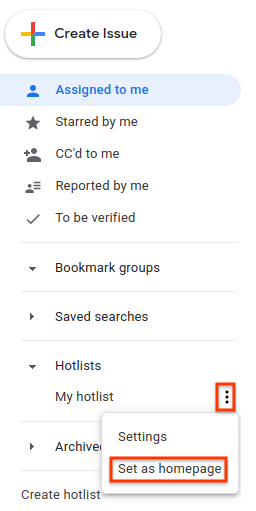
Startseite im Menü „Einstellungen“ festlegen
So legen Sie im Menü Einstellungen eine Startseite fest:
Klicken Sie oben rechts in der Benutzeroberfläche des Issue Trackers auf das Zahnradsymbol.
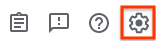
Wählen Sie Einstellungen aus.
Wählen Sie im Bereich Bevorzugte Startseite im Einstellungs-Overlay in der Drop-down-Liste aus, welche Art von Seite Sie als Startseite festlegen möchten. Standardmäßig ist Mir zugewiesen als Startseite festgelegt.
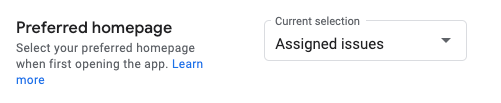
Wenn Sie Hotlist, Gespeicherte Suche oder Lesezeichengruppe auswählen, wird ein zweites Drop-down-Menü angezeigt. Wählen Sie in diesem zweiten Drop-down-Menü das Element aus, das Sie als Startseite festlegen möchten.
